VP9030视频会议使用说明
- 格式:doc
- 大小:39.00 KB
- 文档页数:2

视频会议主机使用说明一、本机使用遥控器控制,遥控器的键位说明如下:1. [Mic Off] 鍵 - 開啟及關閉麥克風。
2. 方向鍵 - 瀏覽目錄或當目錄隱藏時移動攝影機。
3. [Volume +/–] 鍵 - 調整系統音量。
4. [Layout] 鍵 - 轉換全畫面或不同的畫面配置。
5. [Cancel] 鍵 - 回到目錄上一層或刪減已輸入的字母或數字。
6. [撥出] 鍵 -連線。
7. 攝影機預設–設定特定的攝影機位置。
按住某個數字鍵 1 秒便可將目前攝影機位置儲存到該數字。
若要在通話中啟用預設位置,只需按該數字鍵然後鬆開。
8. [Snapshot] –拍攝本端現有畫面。
(只在通話中適用)9. [Presentation] 鍵 - 轉換至另一個預設影像來源。
10. [OK/Menu] 鍵 - 顯示目錄並選擇目錄項目。
11. [Zoom +/ –] 鍵 - 調較攝影機焦點。
12. [Selfview] 鍵 - 顯示送出的影像。
再按 [Selfview] 鍵可關閉此功能。
13. [電話簿] - 使用 [電話簿] 儲存或尋找視像聯絡人,以便輕鬆地撥電話。
14. 紅色鍵 - 結束目前通話。
未通話時按此鍵將會把系統轉到準備模式。
15. 數字/字母鍵 - 功能和手提電話一樣。
“.”与“#”同键。
16. [Touch Tones] 鍵 - 在通話中時,按此鍵可呼叫其他聯絡人 (而非預設)。
二、使用说明:、、、、主目錄包含 [撥出]、[進入待機模式]、[移動攝影機]、[簡報]、[MultiSite] 、[控制台]、隐藏。
注:目錄會在 15 秒後自動隱藏。
按 [確定/目錄] 可回復目錄。
您還可在主目錄中按 [取消 (X)] 來手動隱藏目錄。
1、使用電話簿撥電話:(1)在遙控器上按 [電話簿] 或在主目錄中選擇 [電話簿]。
(2)使用方向鍵或字母鍵選擇聯絡人。
(3)按 [確定] 以選取該聯絡人,將會顯示 [連線] 目錄。
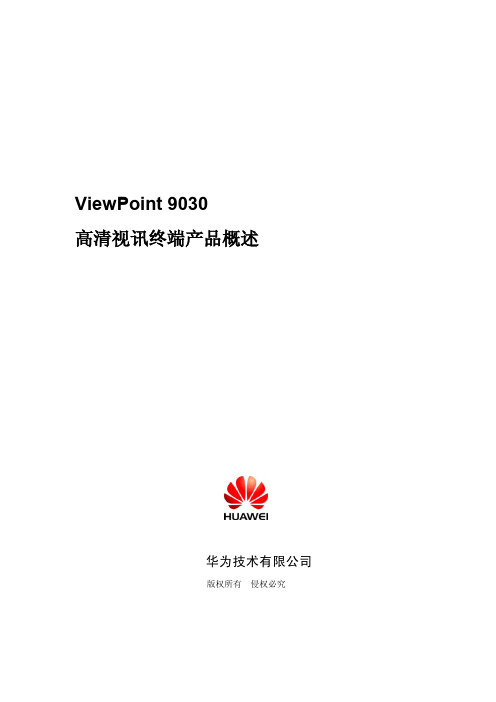
ViewPoint 9030高清视讯终端产品概述华为技术有限公司版权所有侵权必究目录1概况介绍 (4)2产品特点 (5)2.1卓越的高清视频效果 (5)2.2完美的高清音频 (5)2.3简约时尚的用户界面 (6)2.4一流的高清双流技术 (7)2.4.1标准的H.239高清双流 (7)2.4.2强大的双路720p30fps动态双流 (7)2.4.3创新的码流动态调整技术 (7)2.4.4灵活的双屏显示 (8)2.4.5丰富的单屏多显模式 (8)2.4.6智能的输出显示模式 (8)2.5强大而易用的内置MCU功能 (8)2.6超强的线路备份 (9)2.6.1(4)E1+IP备份 (9)2.6.22E1+2E1备份 (9)2.7综合网络接入能力 (9)2.7.1丰富的线路接口 (9)2.7.2无损的数字高清接口 (10)2.7.3便利的PPPoE拨号功能 (10)2.7.4SIP 线路接入 (10)2.7.53G网络无线接入 (10)2.8摄像机业务能力 (11)2.8.1摄像机接入能力 (11)2.8.2内置摄像机参数调整功能 (11)2.8.3摄像机控制能力 (11)2.9简单易用的业务功能 (12)2.9.1打电话一样方便的使用业务 (12)2.9.2创新的主叫呼集功能 (12)2.9.3强大并简单易用的会议控制 (12)2.9.4简单易用的触摸屏控制 (13)2.10极强的环境适应能力 (14)2.10.1极强的物理环境适应能力 (14)2.10.2超强纠错技术(SEC) (15)2.10.3智能调速技术(IRC) (15)2.10.4完善的防火墙和NAT穿越功能 (16)2.11完备的安全特性 (16)2.11.1H.235信令媒体流加密 (16)2.11.2GK注册安全 (16)2.11.3主叫呼集安全 (16)2.11.4会议控制安全 (17)2.11.5配置数据安全 (17)2.11.6远程控制和维护安全 (17)2.12强大的字幕、横幅功能 (17)2.12.1中文会场名显示 (17)2.12.2数字图片横幅功能 (17)2.12.3T.140字幕、横幅和短消息功能 (18)2.13其他特性 (18)2.13.1中英文输入法 (18)2.13.2多国语言支持 (18)2.13.3地址本 (18)2.13.4LDAP目录服务和网络地址本功能 (18)2.13.5通信记录 (19)2.13.6语音接入 (19)2.13.7API 集成接口 (19)2.13.8SNMP网管功能 (19)2.13.9ViewPoint 9030与MSUC完美融合 (20)3典型应用说明 (20)3.1高清IP组网 (21)3.2高清4E1、E1组网 (22)3.3高清标清混合组网 (23)3.43G终端无线接入IP网络组网 (24)4技术参数指标 (24)4.1系统对外接口相关参数 (24)4.2整机参数指标 (25)1 概况介绍ViewPoint 9030高清视讯终端是华为公司推出的高性价比的经济型高清终端,最高支持1080p 30fps、720p 60fps或者720p 30fps活动图像的编解码,可以最高支持双路720p30fps 的编解码,支持双声道宽频语音(AAC-LD/HWA_LD),同时提供LAN、XDSL、E1等多种接入方式,最高会议速率达4Mbit/s。

高清视频会议系统技术方案目录第1章技术方案建议 (1)1.1 会议电视简介 (1)1.2 建议书编制依据 (3)1.3 工程设计思想 (4)1.4 组网方案 (5)1.4.1 组网图 (6)1.4.2 组网说明 (6)1.4.3 网络功能 (7)第2章运营体系的扩展 (10)1.5 运营体系的扩展 (10)第3章视讯网络产品简介 (12)3.1 ViewPoint 8650C视讯交换平台 (12)3.2 ViewPoint 8650C本地管理台 (15)3.3 ViewPoint 8000数据会议服务器 (16)3.4 ViewPoint 8000 Gatekeeper (16)3.5 ViewPoint 9030系列视讯终端 (17)3.5.1 ViewPoint 9030 (17)第1章技术方案建议1.1 会议电视简介会议电视是一种交互式的多媒体信息业务,可在多个地点之间实现交互式的通信,迄今已广泛应用于军事、政治、经济、科教、文化等领域,充分发挥了真实、高效、实时的优点,为人们提供了一种简便和而有效的沟通、管理、协同决策手段,已成为现代信息社会不可缺少的一种需求和技术热点。
知名市场调查集团Yankee 旗下首席运营官Brian Adamik表示,预期视频会议的需求在今后几年内会增长8-10倍。
可以预见,随着社会交流需求的日益加强,会议电视作为一种先进的通信方式,在行政会议、远程教学、商务会谈、远程医疗、应急通信等领域必定会有着更加广阔的前景。
会议电视系统一般由终端、传输信道、多点控制单元等几部分组成,其结构示意如图1-1所示。
图1-1会议电视体系结构●终端设备终端设备一般直接由用户操作,提供视频、音频、数据等信号的输入/输出。
包括视频输入/输出设备、音频输入/输出设备、终端处理器、终端管理系统等,根据不同用户的业务需要还可以选择配备调音台、功放、大屏幕、电子白板等。
终端的作用是将某一会议点的实况图像信号、语音信号及相关的数据信号进行采集、压缩编码、多路复用后送到传输通道。

华为 9030 高清视频终端管理员指南1:配置网络1.1 使用网络连接 LAN 1 接口局域网设备的网口。
1.2 使用设置向导网络参数、摄像机参数一般在系统安装的时候,由管理员配置。
使用会议系统过程中无须再次配置。
如果用户需要更改,管理员可以建议用户使用“设置向导”快速完成。
执行设置向导的方式:选择“系统配置”快捷图标,再在菜单中选择“设置向导”。
选择“主菜单 >系统配置 >设置向导”。
进入“设置向导”第一个设置画面后,配置参数并选择“下一步”,进入第二个配置画面。
每配置结束一个画面,选择画面上的“下一步”,直到“结束” 。
1.3 配置基本信息使用终端前,需要为终端定义一些基本信息,如本端的会场名称、界面使用的语言、系统时间、常用的应答方式等。
参数项说明会场名称会场名称叠加在本端图像上,用于标识本终端会场。
会场加入多点会议后,会场列表将显示本终端的会场名称。
语言终端画面显示的语言文字。
系统时间终端记录日志的时间即事件发生时的内部时间。
设置准确的内部时间能使日志信息更准确反映对应事件发生的时刻。
应答方式自动应答:如本终端不在会议中,则自动应答所有呼叫。
手动应答:本终端弹出信息框,提示有远程呼叫,可选择是否应答呼叫。
免打扰:终端拒绝所有呼叫。
1.4 配置 IP 属性选择“主菜单 >系统配置 >网络配置 >IP 设置 >IP 属性”。
参数项说明网络模式静态 IP:终端的 IP 地址由管理员分配,需要你输入本端IP 地址、子网掩码、网关地址。
动态 IP:终端的 IP 地址从网络自动获取。
选择该模式后不需要设置参数。
PPPoE:终端通拨号方式接入宽带网,如ADSL 。
1.5 配置 H.323参数项说明使用 GK确定本终端是否使用GK选择“使用 GK ”,终端调动后就向GK 注册。
GK 地址GK 所在服务器的 IP 地址。
会场号码本终端对应的会场号码。
GK 认证密码终端向终端注册的密码,用于GK 认证终端的合法性。

Dell OptiPlex 9030 一体机用户手册管制型号: W09C管制类型: W09C001注、小心和警告注: “注”表示可以帮助您更好地使用计算机的重要信息。
小心: “小心”表示可能会损坏硬件或导致数据丢失,并说明如何避免此类问题。
警告: “警告”表示可能会造成财产损失、人身伤害甚至死亡。
版权所有© 2014 Dell Inc. 保留所有权利。
本产品受美国、国际版权和知识产权法律保护。
Dell™和 Dell 徽标是 Dell Inc. 在美国和 / 或其他管辖区域的商标。
所有此处提及的其他商标和产品名称可能是其各自所属公司的商标。
2014 - 06Rev. A00目录1 拆装计算机 (5)拆装计算机内部组件之前 (5)建议工具 (6)关闭计算机电源 (6)拆装计算机内部组件之后 (6)重要信息 (7)2 卸下和安装组件 (8)系统概览 (8)卸下 VESA 支架 (9)安装 VESA 支架 (10)卸下后盖 (10)安装后盖 (11)卸下内存模块 (11)安装内存模块 (12)卸下 VESA 固定支架 (12)安装 VESA 固定支架 (13)卸下电源和 OSD 按钮板 (13)安装电源和 OSD 按钮板 (14)卸下系统板护罩 (14)安装系统板护罩 (15)卸下转换板 (15)安装转换板 (16)取出币形电池 (17)安装币形电池 (17)卸下光盘驱动器 (17)安装光盘驱动器 (19)卸下硬盘驱动器 (19)安装硬盘驱动器 (20)卸下防盗开关 (21)安装防盗开关 (21)卸下无线局域网 (WLAN) 卡 (22)安装 WLAN 卡 (22)卸下散热器部件 (22)安装散热器部件 (23)卸下处理器风扇 (23)安装处理器风扇 (24)3卸下电源设备风扇 (25)安装电源风扇 (26)卸下 I/O 板护罩 (26)安装 I/O 板护罩 (27)卸下电源装置 (PSU) (28)安装电源设备 (29)卸下处理器 (29)安装处理器 (30)卸下扬声器 (30)安装扬声器 (31)卸下系统板 (32)系统板布局 (33)安装系统板 (34)卸下显示屏面板 (34)安装显示屏面板 (37)卸下摄像头 (38)安装摄像头 (39)3 系统设置程序 (40)引导顺序 (40)导航键 (40)系统设置程序选项 (41)更新 BIOS (50)系统密码和设置密码 (51)设定系统密码和设置密码 (51)删除或更改现有系统密码和/或设置密码 (52)4 技术规格 (53)5 联系 Dell (58)41拆装计算机拆装计算机内部组件之前遵循以下安全原则有助于防止您的计算机受到潜在损坏,并有助于确保您的人身安全。

500一、视讯技术发展概况视讯技术实现了语音、图像、数据等信息综合在一起的远距离传输,使人们在进行异地交流时利用视讯技术既可以听到对方的声音,又可以看到对方的活动图像和胶片内容,大大增强了异地交流的亲切感和临场感。
在“效率至上”的信息社会中,通过视讯系统,进行协同工作时既可听到对方的声音,又可看到对方的图像,大大增强了沟通的效果,在节约宝贵的时间、精力和金钱的同时,又提高管理和决策效率,充分发挥出视频会议真实、高效、实时的优点,为人们提供了一种简便而有效的协同工作手段。
为了实现信息化,保证信息的快速、高效的传输,很多运营商与企业建设了基于宽带多媒体业务的视频会议系统。
利用业界先进的视频通讯技术,实现了视频、语音和数据的视频稳定传输,提高了宽带网络的利用率和办公效率,并减少了差旅费用、日常会晤费用的支出,并为实时的沟通创造了条件。
随着IT技术的发展以及视频会议需求的日益提高,特别是H.264视频编解码技术的发展为视频图像带来革命性的变革,高清视频已经成为众望所归,技术发展的方向,成为新一代视频会议系统的一个标志性指标。
根据美国咨询机构WR(Wainhouse Research)报告显示,今后5-10年,视频会议主要有如下发展方向•更清晰--视频720p/1080p 50p/60p高清成为新一代视频会议系统的不二选择;音频:AAC-LD宽带音频协议正逐步取代低品质音频通讯协议如G.711、G.728、G.722等•高临场感--多声道、会议室场景技术(远程呈现技术)、3DAV•低带宽、高效率--H.264视频解码协议已经成为高视频编解码的绝对首选•多协议长期并存-- H.320和H.323网络协议长期共存,并有向SIP协议平滑过渡720p/1080p 50p/60p高清会议电视系统在大型行政会议、大型培训、远程教育等领域具有广泛的应用;通过AAC-LD等宽频语音技术,以及双声道、三声道技术,提供高保真、立体声的音频效果,结合双720p、双1080p的辅流技术,视频会议可真正实现三位一体(图像、声音、数据内容)的高质量效果。
· Based on real-time voice detection from an embedded microphone array, the VPT300 can capture close-up views of each speaker in a video conference.· Built in dual-camera system, simulate the human eye to capture three-dimensional, depth, magnification and other information for more accurate positioning.· Using video from the VPT300, Huawei videoconferencing systems can display panoramicimages and close-up views of speakers simultaneously in two panes on the screen.· Intelligent face and body position detection enable the VPT300 to automatically zoom in andposition speakers correctly in the video frame.· Intelligent motion detection identifies the movement of meeting participants.· Based on the distribution of participants in the room, the VPT300 automatically adjusts thecamera to optimize panoramic images.· The VPT300 automatically recognizes dual-speaker conferences and displays participants intwo panes on the screen.· Versatile capture modes include auto-tracking, panoramic video, and manual settings.· Panorama and close-up images automatically switch in auto-tracking mode.· Users can customize the sensitivity of image switching in auto tracking and panoramic modes.· Installation is simple: Just attach the cameras to the pedestal.· Get system upgrades via a PC or endpoint, or get batch upgrades via the Internet.· The VPT300 provides a 3G-SDI port that allows video transmission over long distances.Intelligent Tracking Video CameraZoomLens aperture ( F# )Focal LengthMaximum Horizontal/Vertical Field of ViewPan/Tilt rangeLens12x optical plus 12x digital F1.8+/-100° ( Pan ), +/- 30° ( Tilt )Min. illumination2 lux ( 50 IRE, F1.8 )Shutter speed 1/25 to 1/10,000 second2.38 megapixels, 1/2.8-inch CMOS imaging chip 1×VPT300 ( built-in dual-camera system, microphone array ), 2×VPC600 cameras, auxiliary cables, power adapter, and wall-mounted bracket ( optional )3.9 mm to 46.8 mm Working voltagePower consumption Input voltage19V DC 100V to 240V AC, 50/60 Hz 72°/44.5°Video outputAudio inputAudio outputNetwork portVideo input2 x HD-VI 1 x HD-VI 1 x 3G-SDI ( up to 1080p60 ) 1 x 10/100/1,000M Other interfaces 1 x COM ( RJ45 )Power interface1×3.5mm 1×3.5mm Auto Tracking Panoramic Tracking Manual Tracking Ambient temperatureDimensions ( length x width x height )Weight Camera dimensions: 530 mm x 170 mm x 418 mm ( vertical MIC array included )Package dimensions: 375 mm x 230 mm x 215 mm 0℃ to 40℃ ( working state )Software upgradeConfiguration Perform local upgrades, remote upgrades, and upgrades of the VPT300 and its connected cameras via HD endpoints Configure via web page of connected endpoint or through TelnetTracking distance Horizontal range Maximum range: 10m140°Adjust the panoramic views according to the speakers' location and the number of people in the roomManually control cameras to capture imagesAutomatically track and capture close-up views of each speaker with intelligent transitions between panoramic images and close-upsNet weight: 6.2 kg ( include two cameras )Gross weight: 10.5 kg ( include two cameras )Average power: 26W, Maximum power: 35W (not include two cameras) Average power: 61W, Maximum power: 88W (include two cameras)Pan/Tilt speedMinimum pan and tilt: 2°/s Maximum pan: 80°/s, Maximum tilt: 25°/s Copyright©Huawei Technologies Co., Ltd. 1998-2017. All rights reserved.。
目录第1章概述 (4)1.1视频会议系统简介 (4)1.2视频会议系统特点 (4)第2章软件的安装与卸载 (6)2.1 系统要求 (6)2.2 软件的安装 (6)2.2.1 客户端的安装 (6)2.2.2 客户端的安装 (7)2.2.3 服务器端的安装 (11)2.3 软件的卸载 (11)2.3.1 客户端的卸载 (11)2.3.2 服务器端的卸载 (12)第3章客户端的使用 (13)3.1 客户端程序的启动及登录 (13)3.2 客户端主界面介绍 (16)3.2.1 选择界面主题 (16)第4章客户端的使用 (17)4.1 电子白板 (17)4.1.1 进入电子白板 (17)4.1.2 工具的选择 (18)4.1.3 前景颜色及背景颜色的选择 (18)4.1.4 线型、线宽、填充方式的选择 (18)4.1.5 对象编辑 (19)4.1.6 粘贴功能 (19)4.1.7 图库编辑器 (19)4.2 网页同步 (20)4.3 座位列表显示区 (20)4.3.1 允许语音说话 (22)4.3.2 试听 (22)4.3.3 允许视频广播 (23)4.3.4 允许录制会议 (23)4.3.5 允许使用电子白板 (23)4.3.6 查看视频 (23)4.3.7 远程控制 (23)4.3.8 远程设置 (26)4.3.9 踢出会议室 (27)4.3.10 设为发言人 (27)4.4 演讲稿列表区 (27)4.5 实时音视频广播 (30)4.5.1 视频广播 (30)4.5.2 语音广播 (31)4.5.3 屏幕广播 (31)4.5.4 会议的录制 (32)4.6 文字消息讨论 (33)4.7 会议投票 (34)4.8 发送文件 (37)4.9 程序共享 (38)4.10 系统设置 (39)4.10.1 压缩 (40)4.10.2 多媒体设备 (41)4.10.3 会议室设定 (42)4.10.4 声音 (43)4.10.5 助理权限 (44)4.10.6 网络 (44)4.10.7 服务器 (45)4.10.8 个人属性 (45)4.11 自由发言模式 (46)4.12 当前发言人 (47)第5章服务器端的使用 (47)5.1 服务器端的启动 (47)5.2 服务器端的功能 (48)第6章系统管理平台的使用 (49)6.1 进入管理平台 (49)6.2 会议室的管理 (51)6.2.1 新建会议室 (51)6.2.2 会议日程的设置 (52)6.3 用户管理 (54)6.3.1 添加用户 (54)6.3.2 批量添加用户 (55)6.4 会议权限管理 (56)6.5 单收用户管理 (57)6.6 单收权限管理 (58)6.7 操作员管理 (59)6.8 公司管理 (61)6.9 服务器管理 (62)第7章公司管理平台的使用 (62)7.1 用户的管理 (63)7.1.1 添加用户 (63)7.1.2 批量添加用户 (64)7.2 会议室的管理 (65)7.2.1 新建会议室 (65)7.2.2 会议日程的管理 (66)7.3 会议权限管理 (68)7.4 单收用户管理 (69)7.5 单收权限管理 (70)第8章主持人管理平台的使用 (71)8.1 会议日程管理 (72)8.2 会议管理 (74)8.3 修改注册信息 (76)第9章助理管理平台的使用 (76)第10章视频录像播放器 (76)视频会议系统使用手册第1章概述1.1视频会议系统简介视频会议系统旨在达到运用电脑办公的企业进行多媒体资源管理、双向实时沟通、远程视频会议和远程培训目的。
视讯终端安装使用指南
县级会场
步骤1. 机房MCU 开机
打开MCU的电源,确认各指示灯显示正常,此过程约30秒。
确保机房多屏处理器和网络设备等开机。
步骤2. 会议室设备和值班室大屏控制计算机开机
打开82寸大屏背后的开关电源;打开值班室大屏控制电脑,通过大屏控制软件把大屏切换到会议窗口。
打开摄像头的电源,前面板的液晶屏长亮为正常;打开华为终端的电源,显示华为标志→显示终端的本端图像,此过程约30秒。
打开值班室功放、调音台和无线麦克收发器,保证会商室音频设备打开。
步骤3. 摄像机调节
按华为遥控器上的方向键,调整摄像机的角度。
按华为遥控器上的放大缩小键,调整摄像机的镜头远近。
注:调整摄像头位置时,一定要在摄像头加电的情况下,不要用手转动。
步骤4. 召集会议
会议室笔记本电脑开机,确认与MCU连接的交换机的连接。
打开IE浏览器,输入MCU的IP地址https//:10.6@.#2!.$%0,进入华为WEB页面。
选择语言:简体中文;
用户名:admin ;
密码:admin
点击页面左上的“会议模板”,选择已经建立的模板,然后点击“召集会议”.之后再次点击“会议模板”,选择“正在召集的会议”。
召集会议之后。
此会议,由MCU召集包括2个或2个以上镇的终端,称为多点会议。
步骤5. 会议控制
召集会议成功后,各县/镇会场入会,由县会场通过按遥控机上的“OK”键,之后选择“会议控制”—“申请主席”,申请主席的县会议中心称为主席会场,此时即可控制分会场。
点名发言,点名本会场,将本会场的图像/声音广播给各镇会场。
自动浏览。
可以循环浏览各镇会场的画面。
点名发言,点名各镇会场发言。
申请发言。
镇会场也可以选择“申请发言”功能,经主席会场同意,就可以发言,效果类同主席会场点名镇会场。
呼叫会场。
在会议召开中,某镇会场因为网络等原因掉出会议。
在网络恢复正常后,主席会场可以呼叫此镇会场再次入会。
步骤6. 结束会议
用遥控器在会议控制界面,选择“结束会议”,并确认。
或者,MCU的WEB页面上,也可结束会议。
注:结束会议与挂断呼叫是有本质区别的。
挂断呼叫,某一会场结束点对点会议,或从多点会议中推出,其它会场仍然在会且MCU显示会议仍召开中。
结束会议,仅出现在多点会议中,表示所有会场同时挂断呼叫,且MCU也显示多点会议不存在。